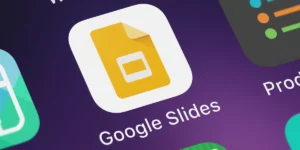Hvis du er iPhone-bruger, har du måske bemærket, at dine beskeder nogle gange vises i grønt i stedet for blåt. Dette sker, når din besked sendes som en SMS i stedet for en iMessage. Hvis du undrer dig over, hvordan du løser grønne tekstbeskeder på iPhone, er der flere trin, du kan tage.
Trin 1: Tjek, om iMessage er aktiveret på din iPhone
Det første skridt til at rette grønne tekstbeskeder på iPhone er at sikre, at iMessage er aktiveret på din enhed. For at gøre dette skal du gå til Indstillinger > Beskeder og slå kontakten ved siden af iMessage til. Dette vil sikre, at dine beskeder sendes som iMessages, når det er muligt.
Trin 2: Tjek, om modtagerens telefon understøtter iMessage
Hvis modtagerens telefon ikke understøtter iMessage, bliver din besked sendt som en SMS i stedet. Tjek, om modtagerens telefon understøtter iMessage, ved at kigge efter den blå boble ved siden af deres navn i appen Beskeder. Hvis deres boble er grøn, betyder det, at de ikke bruger en Apple-enhed, eller at deres iMessage er slukket.
Trin 3: Slå "Send som SMS" fra
Hvis iMessage er aktiveret på din iPhone, og modtagerens telefon understøtter iMessage, men dine beskeder stadig vises med grønt, kan du prøve at slå "Send som SMS" fra. Denne mulighed sikrer, at dine beskeder sendes som SMS, når iMessage ikke er tilgængelig. For at deaktivere denne mulighed skal du gå til Indstillinger > Beskeder og slå kontakten fra ved siden af "Send som SMS".
Trin 4: Tjek din internetforbindelse
Hvis din iPhone ikke er forbundet til Wi-Fi eller mobildata, vil dine beskeder blive sendt som SMS. Sørg for, at du har en stabil internetforbindelse ved at oprette forbindelse til et Wi-Fi-netværk eller sikre, at dine mobildata er tændt.
Trin 5: Opdater din iPhones software
Nogle gange kan opdatering af din iPhones software løse problemer med meddelelser, der vises i grønt. For at søge efter opdateringer skal du gå til Indstillinger > Generelt > Softwareopdatering.
Trin 6: Nulstil netværksindstillinger
Nulstilling af netværksindstillinger kan også hjælpe med at løse problemer med meddelelser, der vises i grønt. For at gøre dette skal du gå til Indstillinger > Generelt > Nulstil > Nulstil netværksindstillinger. Dette nulstiller alle netværksindstillinger, inklusive Wi-Fi-adgangskoder og VPN-indstillinger.
Ved at følge disse trin kan du rette grønne tekstbeskeder på iPhone og sikre, at dine beskeder sendes som iMessages, når det er muligt.
- SEO Powered Content & PR Distribution. Bliv forstærket i dag.
- PlatoAiStream. Web3 Data Intelligence. Viden forstærket. Adgang her.
- Udmøntning af fremtiden med Adryenn Ashley. Adgang her.
- Kilde: https://www.techpluto.com/how-to-fix-green-messages-on-iphone/
- :er
- :ikke
- 1
- a
- Alle
- også
- an
- ,
- app
- vises
- Apple
- ER
- AS
- til rådighed
- BE
- Blå
- boble
- men
- by
- CAN
- kontrollere
- tilsluttet
- Tilslutning
- tilslutning
- data
- enhed
- do
- gør
- aktiveret
- sikre
- sikrer
- sikring
- Fornavn
- Fix
- efter
- Til
- Generelt
- Go
- Grøn
- sker
- Have
- hjælpe
- Hvordan
- How To
- http
- if
- in
- Herunder
- i stedet
- Internet
- internetforbindelse
- iPhone
- spørgsmål
- IT
- leder
- lave
- Kan..
- midler
- besked
- beskeder
- navn
- netværk
- Netværksindstillinger
- næste
- of
- off
- on
- Option
- or
- Nulstilling/ændring af adgangskoder
- telefon
- plato
- Platon Data Intelligence
- PlatoData
- mulig
- indstillinger
- flere
- SMS
- Software
- software opdatering
- stabil
- Trin
- Steps
- Stadig
- support
- Understøtter
- Kontakt
- Tag
- at
- deres
- Der.
- Disse
- de
- denne
- til
- TUR
- Drejede
- Drejning
- Opdatering
- opdateringer
- opdatering
- Bruger
- ved brug af
- VPN
- WebP
- hvornår
- når
- Wi-fi
- vilje
- med
- undrende
- dig
- Din
- zephyrnet